Konfigurieren von SMTP-Einstellungen für Dell Data Security Server
Summary: SMTP-Einstellungen (Simple Mail Transfer Protocol) können für Dell Data Security/Dell Data Protection Server konfiguriert werden, indem Sie diese Anweisungen befolgen.
Symptoms
Dieser Artikel enthält die Schritte zum Konfigurieren von SMTP-Serverinformationen zu Dell Security Management Server (früher Dell Data Protection | Enterprise Edition) und Dell Security Management Server Virtual (früher Dell Data Protection | Virtual Edition).
Betroffene Produkte:
Dell Security Management Server
Dell Data Protection | Enterprise Edition
Dell Security Management Server Virtual
Dell Data Protection | Virtual Edition
Betroffene Versionen:
v8.0.0 und höher
Betroffene Betriebssysteme:
Windows
Linux
Cause
Nicht zutreffend.
Resolution
Die SMTP-Konfiguration wird manuell für Dell Security Management Server oder Dell Security Management Server Virtual durchgeführt. Klicken Sie auf den entsprechenden Servertyp, um weitere Informationen zu erhalten.
So geben Sie SMTP-Serverinformationen ein:
- Melden Sie sich beim Dell Security Management Server an.
- Beenden Sie alle [PRODUKT]-Services.
- [PRODUKT] =
- v8.15 und höher = Dell
- v8.14.1 und früher = Dell Data Protection
- Weitere Informationen erhalten Sie unter Beenden und Starten von Diensten in Dell Security Management Server / Dell Data Protection Enterprise Edition Server.
- Navigieren Sie in Windows Explorer zu
C:\Program Files\Dell\Enterprise Edition\Server Configuration Tool\und doppelklicken Sie dann aufCredant.Configuration.exe, um das Serverkonfigurationstool zu öffnen.

- Klicken Sie im Serverkonfigurationstool auf die Registerkarte SMTP.

- Im Menü „SMTP“:
- Geben Sie einen SMTP-Hostnamen ein.
- Geben Sie einen Nutzernamen für den SMTP-Server ein.
- Geben Sie das Kennwort des Nutzers ein.
- Geben Sie in E-Mail-Nachrichten eine Absenderadresse ein.
- Geben Sie einen SMTP-Port ein.
- Wählen Sie unter Authentifizierung „Wahr“ oder „Falsch“ aus.
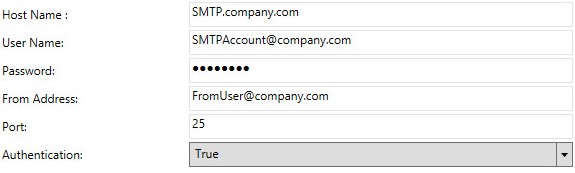
- Hostname, Konten, Port und Einstellungen können sich in Ihrer Umgebung unterscheiden.
- Wenn für die Umgebung eine Authentifizierung für die Weiterleitung erforderlich ist, setzen Sie die Authentifizierung auf „Wahr“. Wenn keine Authentifizierung für die Weiterleitung erforderlich ist, setzen Sie die Authentifizierung auf „Falsch“.
- Klicken Sie auf Konfiguration und wählen Sie Speichern.
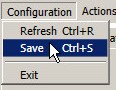
- Klicken Sie auf Ja.
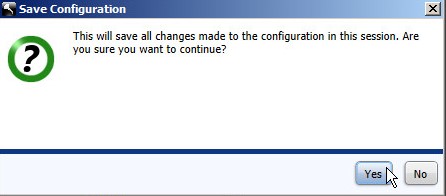
- Klicken Sie auf Konfiguration und dann auf Beenden.
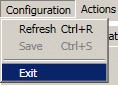
- Starten Sie alle [PRODUKT]- Services.
Die Schritte zur Eingabe von SMTP-Serverinformationen in Dell Security Management Server Virtual variieren je nach Version. Klicken Sie auf die entsprechende Version für weitere Informationen. Informationen zur Versionsverwaltung finden Sie unter Identifizieren der Version von Dell Data Security/Dell Data Protection Server.
So geben Sie SMTP-Serverinformationen ein:
- Melden Sie sich bei der Verwaltungskonsole von Dell Enterprise Server Virtual mit den standardmäßigen Administrator-Zugangsdaten (
delluser) an.

- Die Standardanmeldeinformationen für Dell Security Management Server Virtual sind:
- Nutzername:
delluser - Kennwort:
delluser
- Nutzername:
- Ein Administrator kann das Standardkennwort im Menü der virtuellen Appliance des Produkts ändern.
- Wählen Sie im Hauptmenü die Option Erweiterte Konfiguration aus und drücken Sie dann die Eingabetaste.
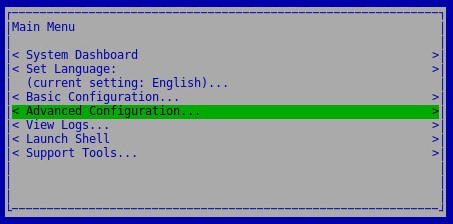
- Wählen Sie E-Mail-Benachrichtigungen aus und drücken Sie die Eingabetaste.
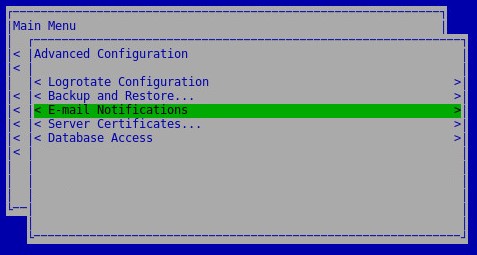
- Gehen Sie im Menü „E-Mail-Benachrichtigungen einrichten“ wie folgt vor:
- Aktivieren Sie E-Mail-Warnungen aktivieren.
- Geben Sie einen SMTP-Server-Hostnamen ein.
- Geben Sie einen SMTP-Port ein.
- Geben Sie einen SMTP-Nutzer ein.
- Geben Sie das Kennwort des SMTP-Nutzers ein.
- Geben Sie ein Konto ein, von dem Benachrichtigungen gesendet werden sollen.
- Geben Sie eine E-Mail-Adresse ein, an die der Serverstatus gesendet werden soll.
- Geben Sie eine E-Mail-Adresse ein, an die Kennwortänderungen gesendet werden sollen.
- Geben Sie eine E-Mai-Adresse ein, an die Softwareupdates gesendet werden sollen.
- Aktivieren Sie optional Servicewarnmeldungserinnerungen und geben Sie dann ein Erinnerungsintervall (in Minuten) ein.
- Wählen Sie die Häufigkeit des Zusammenfassungsberichts aus.
- Wählen Sie OK aus.
- Drücken Sie die Eingabetaste.
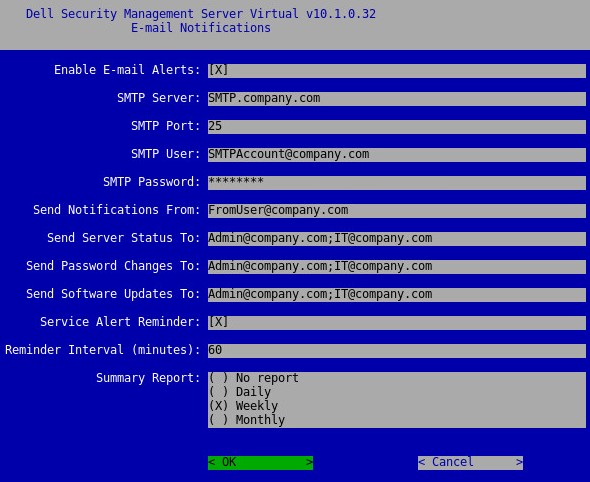
- Hostname, Konten, Port und Einstellungen können sich in Ihrer Umgebung unterscheiden.
- Mehrere E-Mail-Adressen können durch Semikolons getrennt werden.
So geben Sie SMTP-Serverinformationen ein:
- Melden Sie sich bei der Verwaltungskonsole von Dell Enterprise Server Virtual mit den standardmäßigen Administrator-Zugangsdaten (
ddpuser) an.

- Die Standardanmeldeinformationen für Dell Security Management Server Virtual sind:
- Nutzername:
ddpuser - Kennwort:
ddpuser
- Nutzername:
- Ein Administrator kann das Standardkennwort im Menü der virtuellen Appliance des Produkts ändern.
- Wählen Sie im Hauptmenü die Option Erweiterte Konfiguration aus und drücken Sie dann die Eingabetaste.
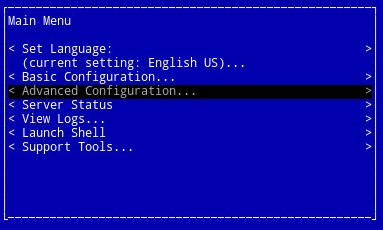
- Wählen Sie E-Mail-Benachrichtigungen aus und drücken Sie die Eingabetaste.

- Über das Menü „E-Mail-Benachrichtigungen einrichten“:
- Aktivieren Sie E-Mail-Warnungen aktivieren.
- Geben Sie einen SMTP-Server-Hostnamen ein.
- Geben Sie einen SMTP-Port ein.
- Geben Sie einen SMTP-Von-Nutzer ein.
- Geben Sie einen SMTP-Nutzer (Eingabetaste) ein.
- Geben Sie das Kennwort des SMTP-Nutzers ein.
- Geben Sie eine E-Mail-Adresse ein, an die die Benachrichtigung über den VE-Status gesendet werden soll.
- Geben Sie eine E-Mail-Adresse ein, an die die Benachrichtigung über Kennwortänderungen gesendet werden soll.
- Geben Sie eine E-Mail-Adresse ein, an die die Benachrichtigung über Softwareupdates gesendet werden soll.
- Aktivieren Sie optional Servicewarnmeldungserinnerungen und geben Sie dann ein Erinnerungsintervall (in Minuten) ein.
- Wählen Sie die Häufigkeit des Zusammenfassungsberichts aus.
- Wählen Sie OK aus.
- Drücken Sie die Eingabetaste.
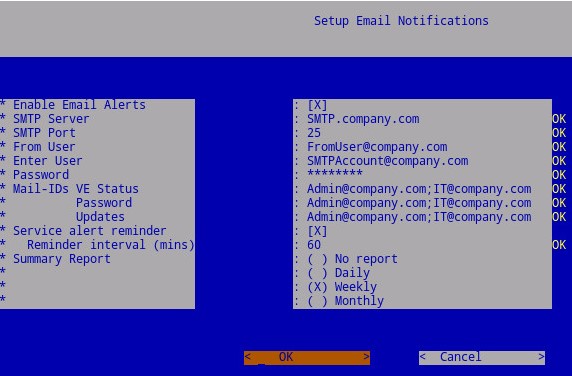
- Hostname, Konten, Port und Einstellungen können sich in Ihrer Umgebung unterscheiden.
- Mehrere E-Mail-Nachrichten können durch Kommas oder Semikolons getrennt werden.
So geben Sie SMTP-Serverinformationen ein:
- Melden Sie sich bei der Verwaltungskonsole von Dell Enterprise Server Virtual mit den standardmäßigen Administrator-Zugangsdaten (
ddpuser) an.

- Die Standardanmeldeinformationen für Dell Security Management Server Virtual sind:
- Nutzername:
ddpuser - Kennwort:
ddpuser
- Nutzername:
- Ein Administrator kann das Standardkennwort im Menü der virtuellen Appliance des Produkts ändern.
- Wählen Sie im Hauptmenü die Option Erweiterte Konfiguration aus und drücken Sie dann die Eingabetaste.
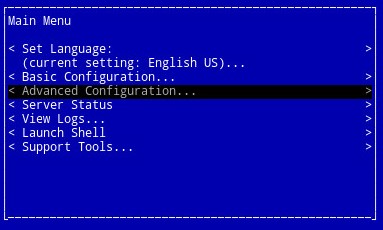
- Wählen Sie E-Mail-Benachrichtigungen aus und drücken Sie die Eingabetaste.
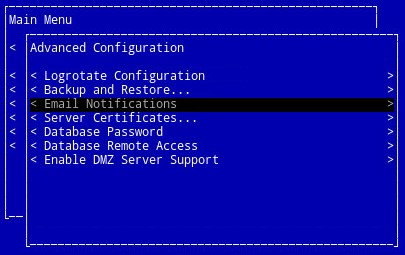
- Über das Menü „E-Mail-Benachrichtigungen einrichten“:
- Aktivieren Sie E-Mail-Warnungen aktivieren.
- Geben Sie einen SMTP-Server-Hostnamen ein.
- Geben Sie einen SMTP-Port ein.
- Geben Sie einen SMTP-Von-Nutzer ein.
- Geben Sie einen SMTP-Nutzer (Eingabetaste) ein.
- Geben Sie das Kennwort des SMTP-Nutzers ein.
- Geben Sie eine E-Mail-Adresse ein, an die die Benachrichtigung über den VE-Status gesendet werden soll.
- Geben Sie eine E-Mail-Adresse ein, an die die Benachrichtigung über Kennwortänderungen gesendet werden soll.
- Geben Sie eine E-Mail-Adresse ein, an die die Benachrichtigung über Softwareupdates gesendet werden soll.
- Wählen Sie OK aus.
- Drücken Sie die Eingabetaste.
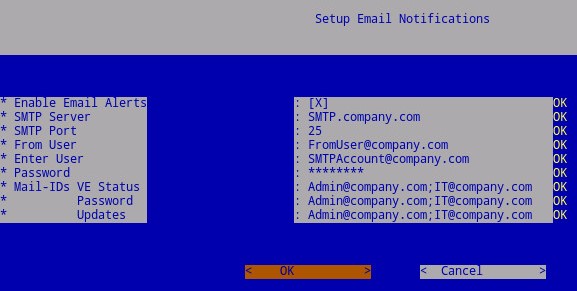
- Hostname, Konten, Port und Einstellungen können sich in Ihrer Umgebung unterscheiden.
- Mehrere E-Mail-Nachrichten können durch Kommas oder Semikolons getrennt werden.
Nutzen Sie zur Kontaktaufnahme mit dem Support die internationalen Support-Telefonnummern von Dell Data Security.
Gehen Sie zu TechDirect, um online eine Anfrage an den technischen Support zu erstellen.
Zusätzliche Einblicke und Ressourcen erhalten Sie im Dell Security Community Forum.